win11上帝模式怎么打开?在Windows11中启用上帝模式方法
Windows 11 是一个相当复杂的系统,即使对于中级用户来说,使用某些应用程序和功能也可能需要很长时间。
这就是为什么我们的指南在解释中越来越详细,以便所有用户都能尽可能轻松地解决他们的问题或任务。
但是,Windows 11 有一个名为上帝模式的小虫洞,它可以让您更轻松地访问所有设置和应用程序。
而且,在某种程度上,就像在电子游戏中你可以穿墙一样,因为当你使用它时,你会通过所有步骤来达到你需要的最终设置。
此文件夹的主要好处是能够快速访问某些设置。您不再需要打开多个窗口来查找特定设置。
启用 W11 上的上帝模式后,您只需单击两下即可找到所有这些设置。您可以通过在桌面上创建快捷方式来更快地访问这些设置。
请记住,所有这些设置都不是隐藏的,并且可以从搜索中快速访问它们,但是此文件夹对它们进行分组和组织,以便快速轻松地访问。
1. 右键单击桌面上的空白区域,选择新建并选择文件夹。
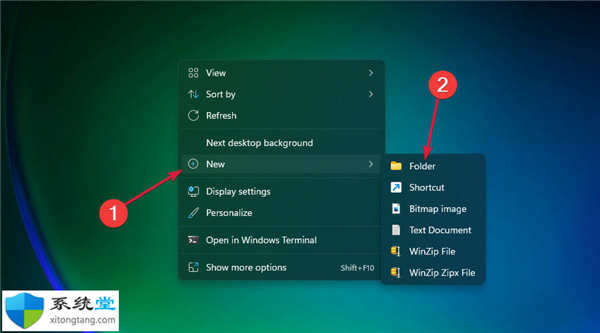
2. 将以下行粘贴到文件夹名称中并点击Enter:GodMode.{ED7BA470-8E54-465E-825C-99712043E01C}xx
3. 再次右键单击空闲桌面空间并选择Refresh。
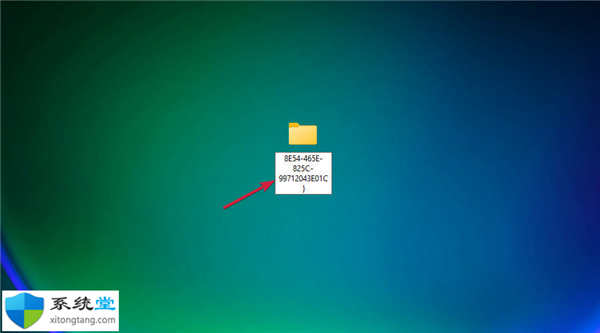
4. 刷新后,您的文件夹将看起来像一个控制面板图标。
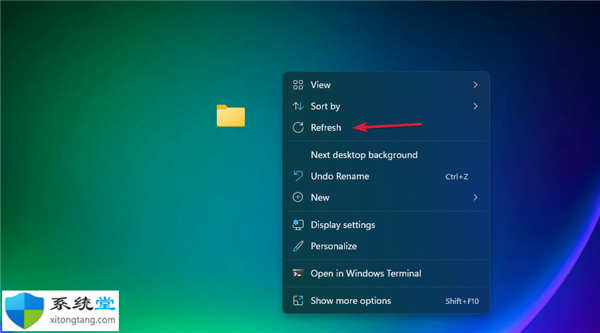
如您所见,在 Windows 11 上激活上帝模式非常简单,只需几秒钟即可完成。
1. 双击新的上帝模式文件夹。

2. 现在,您可以访问 200 多个可以直接单击的快捷方式、应用程序和设置。只需向下滚动并双击您需要的那个。

3. 例如,要访问我们在本文开头所写的鼠标设置,请在窗口右上角的搜索字段中键入鼠标,单击向右箭头进行搜索,然后双击更改鼠标设置。
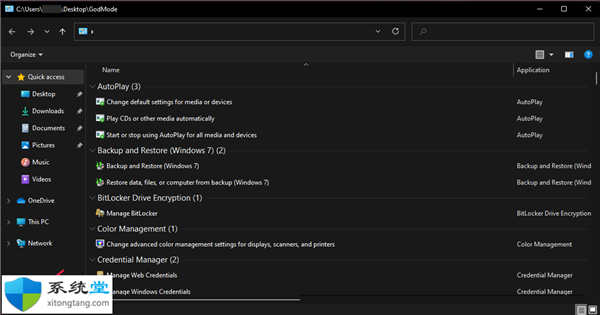
4. 给你!您已经到达了我们之前告诉过您的同一窗口。
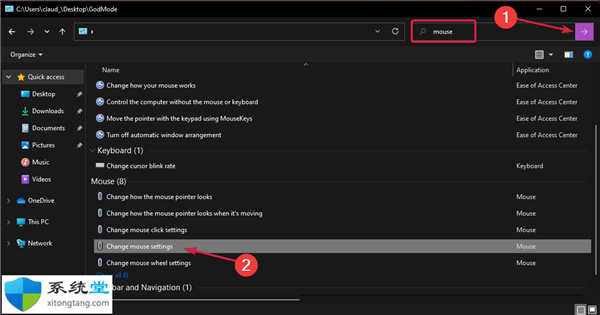
这只是我们用来强调 Windows 11 上的上帝模式可以帮助您节省多少时间和精力的一个示例。
但是,如果您需要更有效,请将最常用的命令拖放到桌面上,以使其更易于访问。
是的,您可以安全轻松地删除此文件夹。请记住,这些只是快捷方式,因此可以安全删除。要删除它,只需执行以下操作:
1. 找到上帝模式文件夹。
2. 右键单击它。
3. 从菜单中选择删除图标。
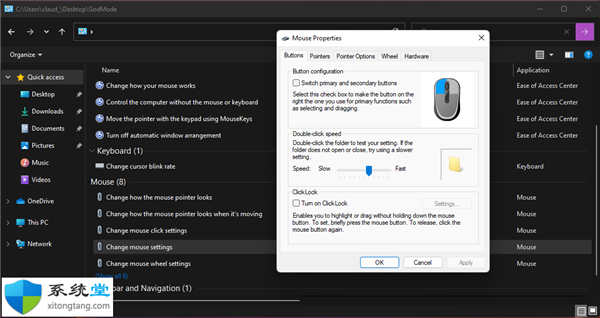
此功能无法关闭,您始终可以在 PC 上创建上帝模式目录。但是,有一种方法可以阻止用户访问它。
正如您可能猜到的那样,这涉及删除整个目录,正如我们在上一节中向您展示的那样。
我们希望本指南能帮助您在 Windows 11 上添加和使用 God Mode 文件夹,现在您的桌面上拥有最常用的快捷方式。
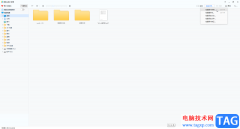 2345看图王批量压缩图片大小的方法教程
2345看图王批量压缩图片大小的方法教程
2345看图王是很多小伙伴都在使用的一款软件,在其中我们可以进......
阅读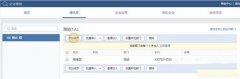 个人微信怎么加入企业微信群聊
个人微信怎么加入企业微信群聊
单个添加成员:点击“通讯录”-“添加成员”,编辑成员的姓名......
阅读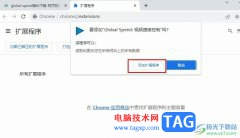 Chrome浏览器安装Global Speed插件的方法
Chrome浏览器安装Global Speed插件的方法
有的小伙伴想要在Chrome浏览器中倍速观看网课或是百度网盘的视......
阅读 英特尔针对Windows 10的2021年1月GPU驱动程序
英特尔针对Windows 10的2021年1月GPU驱动程序
英特尔正在为Windows 10版本1709,版本1903,版本1909,版本2004和版......
阅读 小三拆散原配的3个方法(小三如何逆袭转
小三拆散原配的3个方法(小三如何逆袭转
民间拆散夫妻的办法 拆散夫妻快速有效 拆散婚姻的狠招 怎么暗......
阅读 抖音怎么涨粉?抖音吸粉方
抖音怎么涨粉?抖音吸粉方 抖音直播pk查看对方主播方
抖音直播pk查看对方主播方 任正非是怎么想的,把手
任正非是怎么想的,把手 微软开始测试 21H2 build 1
微软开始测试 21H2 build 1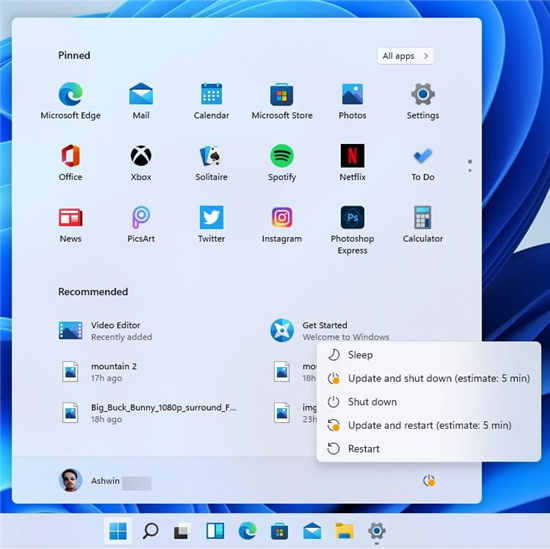 ASUS、ASRock 和 MSI 的 Windo
ASUS、ASRock 和 MSI 的 Windo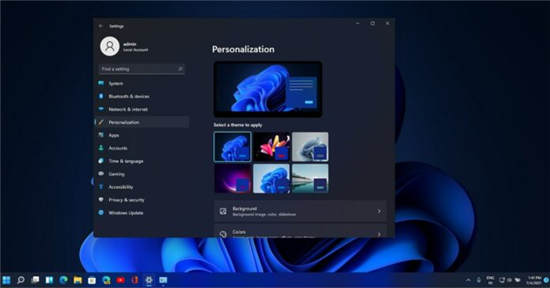 不受支持的 Windows 11 PC 可
不受支持的 Windows 11 PC 可 Windows10漏洞指向新的Acti
Windows10漏洞指向新的Acti iPhone X预售第一轮秒光 亲
iPhone X预售第一轮秒光 亲 Switch以撒的结合胎衣金手
Switch以撒的结合胎衣金手 《Dark and Darker》牧师怎么
《Dark and Darker》牧师怎么 宝可梦传说阿尔宙斯新手
宝可梦传说阿尔宙斯新手 耕升显卡系列排名
耕升显卡系列排名 i912900k核显相当于什么显卡
i912900k核显相当于什么显卡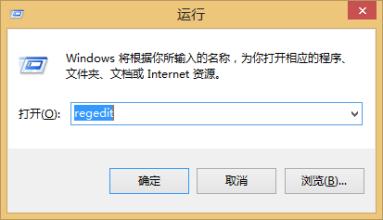 利用注册表加快XP系统窗口
利用注册表加快XP系统窗口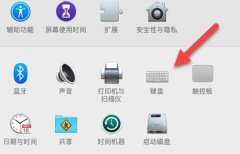 mac输入法打不出中文解决
mac输入法打不出中文解决 TP-LINK无线扩展器设置方法
TP-LINK无线扩展器设置方法 SPSS检视异常个案的方法教
SPSS检视异常个案的方法教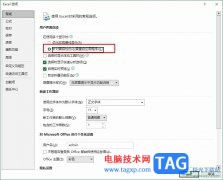 Excel表格设置兼容性优化的
Excel表格设置兼容性优化的 ppt将excel表格添加到幻灯
ppt将excel表格添加到幻灯 Recovery怎么刷入方法介绍
Recovery怎么刷入方法介绍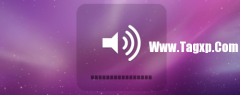 Mac系统最小音量调节技巧
Mac系统最小音量调节技巧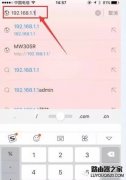 无线路由如何设置密码才
无线路由如何设置密码才 无线路由器如何升级图文
无线路由器如何升级图文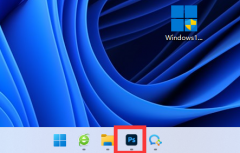
有些用户发现,自己在更新win11系统后,无法像win10一样直接把图片拉到任务栏的ps里了,其实这是因为win11取消了这个功能,而且不支持在系统里打开。...
次阅读

系统家园win7的是小编特别喜欢的系统,为用户带来了智能安装,几乎下载了之后就可以省心的看着安装,然后使用上全新的系统了,全程非常流畅。过程也无需过多的点击,下面来看看完整的...
次阅读

正版win7以其稳定性和良好的兼容性一直深受大家的喜爱,但是很多小伙伴不知道U盘如何安装微软正版win7,今天小编带来了下载的方式及其下载安装步骤,具体的解决方法下面一起来看看吧。...
次阅读

win7以其稳定性和良好的兼容性一直深受大家的喜爱,但是很多小伙伴不知道原版win7系统在哪下载,今天小编带来了下载的方式,具体的下载地址下面一起来看看吧。...
次阅读
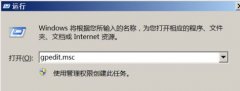
我们在使用win7系统更改密码时,可能会遇到提示说不满足密码策略要求。这是因为系统默认开启了比较复杂的密码策略要求,我们可以在组策略中将它关闭就可以了。下面一起来看一下吧。...
次阅读
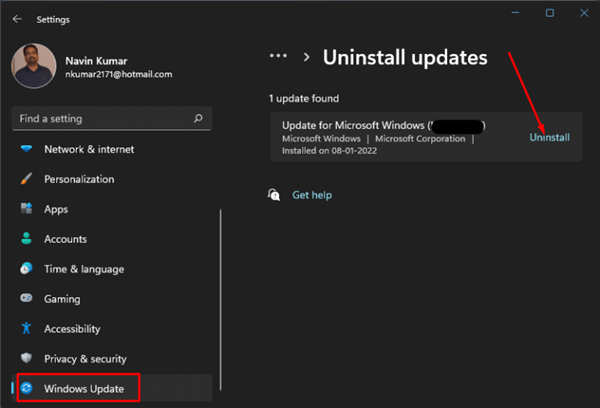
如何从Windows11卸载KB5009566 您可能已经在 Windows 11 上收到了日期为 2022 年 1 月 11 日的安全补丁。KB5009566是今年的第一个累积更新,其中包含几个错误修复和更...
次阅读

我们在使用win7操作系统的时候,有些情况下如果我们将win7系统装成了win10操作系统,那么对于路由器该怎么设置这个问题小编觉得我们可以先登录到我们路由器的设置界面,然后再找到相关的...
次阅读

英特尔再次更新了其图形驱动程序。重点是对英特尔Iris Xe Max Graphics(DG1)的支持以及Atelier Ryza 2:Lost Legendsthe Secret Fairy,Nioh 2和HITMAN 3中的错误修复。...
次阅读
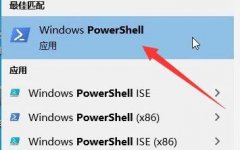
微软商店在win11系统中很重要,它可以让用户们下载一切必备的软件,但是有一部分用户出现了打不开的情况,为此下面就给你们带来了win11微软商店打不开解决方法,快来一起看看吧。...
次阅读

一些朋友在更新win11系统后,发现自己进不去系统了,这可能是因为我们的软件和更新直接冲突,或者与win11系统不兼容,大家可以将他们删除,或者回退系统来解决,下面就一起来看一下具体...
次阅读

我们有时候会遇到在使用win7系统更改磁盘盘符时提示参数错误,这时候我们可以在计算机的高级系统设置中找到虚拟内存选项,进行更改之后就可以解决这个问题了,下面就一起来看一下具体...
次阅读

windows11和windows10哪个更好用? 随着Windows11的最终发布,大多数人都对获得最新版本感到兴奋。但是,由于各种因素,很多用户对升级持怀疑态度。 主要原因是他们习惯...
次阅读
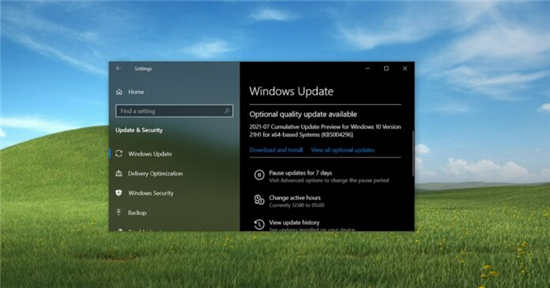
Windows 10 KB5004296 现在通过 Windows 更新推出到版本 21H1、v20H2 和 v2004。与往常一样,微软还发布了 Windows 10 KB5004296 离线安装程序的直接下载链接,允许用户安...
次阅读

通过设置在Windows11上格式化硬盘 在Windows11上,根据HDD或SSD是否已经有分区,格式化步骤会略有不同。 ➡使用现有分区格式化驱动器 要在Windows11上使用现有分...
次阅读

有些朋友在安装win11系统时遇到提示需要安装在GPT硬盘中,不知道如何解决,这时候我们可以先回到之前的系统,将系统盘更改为gpt硬盘就可以了,下面就一起来看一下具体方法吧。...
次阅读